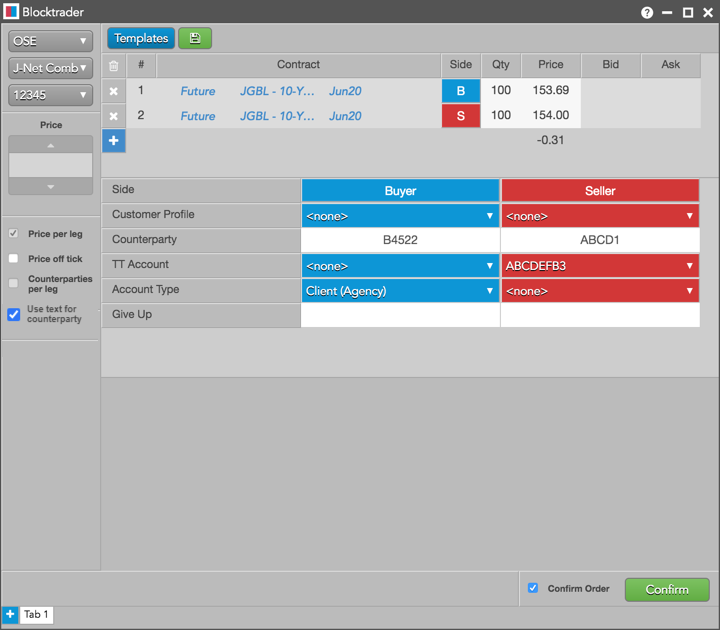Blocktrader
OSE の J-NET 取引
TT® プラットフォームでは OSE の J-NET 取引をサポートしています。TT の Blocktrader ウィジェットを使って以下の注文を発注できます。
- J-NET 掲示注文 (J-Net One Sided): 取引相手として一覧された参加者のみに表示される注文。J-Net 掲示注文は、取引相手が一致する J-NET 掲示注文を送信した後にはじめて執行されます。
- J-Net クロス注文買側の参加者と売側の参加者が、同じ注文メッセージ内に設定された注文。注文の両側はクロス注文として執行されます。
- J-Net コンボ注文同時に執行できて、買側の参加者と売側の参加者が同じ注文メッセージ内に設定されている、複数のオプションや先物限月の注文を示します。
J-Net 掲示注文取引のマッチング
J-Net 掲示注文は、両サイドのトレーダーが一致する J-NET 掲示注文を送信した後にはじめて執行されます。これらの注文をマッチさせるのに、OSE では以下の内容を必須づけています。
- 注文には同じ注文タイプ、限月、価格、枚数が含まれる必要があります。
- 両方のサイド (買と売) を設定する必要があります。
- 両方の参加者を取引相手として設定する必要があります。
OSE の Blocktrader 表示
[Blocktrader] ウィジェットは、OSE での掲示注文の発注に必須の部分で構成されています。
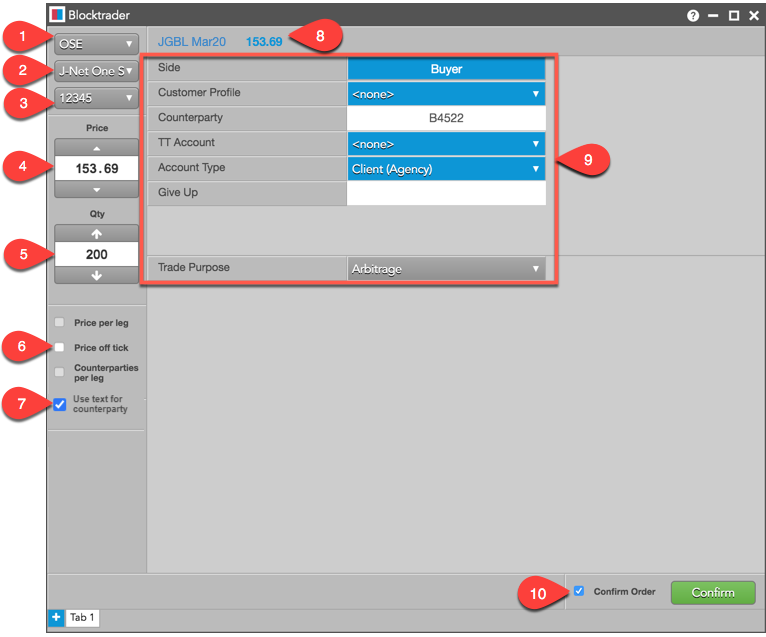
コンポーネントは以下の通りです。
- Exchange セレクター: TT でサポートされているでサポートされている OTC 注文を扱う取引所を一覧しています。
- Trade Type セレクター: 選択した取引所でサポートされている OTC 注文タイプを一覧しています。OSE の場合、この値は取引所 API の transaction_type にマップされます。
- Account セレクター: 取引所への注文の送信に使用する口座を設定します。
- Price: 掲示注文またはクロス注文の価格を設定します。上下矢印を使って価格を設定することもできます。この欄は、コンボ注文には灰色表示になります。
- Quantity: 合計注文枚数を示します。掲示注文とクロス注文にのみ表示されます。
- Price off tick (価格オフティック): これが有効の場合、表示値よりも小さなティックサイズをサポートしている銘柄に対し、レッグごとにオフティック値を入力できます。
- Use text for counterparty (取引相手に文字を使用): 取引相手を Setup で定義されたドロップダウンから選択する代わりに文字を入力することが可能となります。
- Instrument Picker : 限月ピッカーを使って、発注された限月を検索して選択できます。
- OSE J-Net 取引欄: 取引所が必須付けている欄を入力できます。選択した取引タイプに基づいて欄が表示されます。
- Confirm Order and Submit (注文の確認と発注): 注文を発注する前に注文を確認できます。[Confirm Order] が有効の場合、確認をクリックすると、[Submit] をクリックする前にユーザーは注文の詳細を確認できます。
Blocktrader で J-Net コンボ注文が表示されます。
ウィジェットではコンボ注文に以下の追加コンポーネントが表示されます。
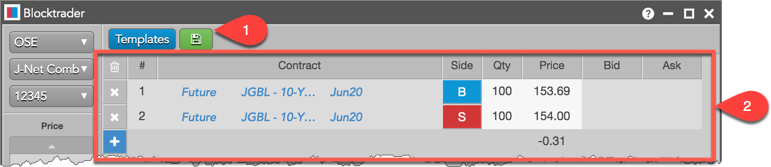
コンポーネントは以下の通りです。
- Templates: J-Net コンボ注文のために表示されます。構造テンプレートを選択して、複数レッグ ストラテジー取引を設定して発注できます。「保存」ボタンをクリックして、テンプレートとしてカスタム ストラテジーを保存します。
- レッグ定義グリッドと限月ピッカー: 限月ピッカーを使って、発注された限月を検索して選択できます。個々の弦月や複数レッグ限月は、取引タイプに基づいて選択でき、各レッグの価格と枚数を設定できます。マルチレッグ ストラテジーの場合、グリッドには取引の各レッグの最良買値と最良売値の純合計が表示されます。[+] をクリックするとレッグを追加でき、[X] をクリックすると必要に応じてレッグを除去できます。
OSE の共通の J-NET 取引欄
以下の一覧には、OSE で J-Net 掲示注文を発注する際に共通である Blocktrader 欄が表示されます。
- Side: 買い手または売り手を設定します。買い手セルまたは売り手セルをクリックして、注文の売買側を設定します。
- Customer Profile: 利用可能な注文プロファイルのドロップダウン リスト。この欄はオプションです。Setup に定義された注文プロファイルを含んだ顧客のみが [Customer Profile] (顧客プロファイル) リストに表示されます。
- Counterparty: 取引相手参加者コードを設定します。すべての J-NET 1サイド注文、クロス注文、コンボ注文で必須です。取引所 API で 「ex_customer_s」 欄にマップされます。この欄は必須です。
- TT Account: 買い手または売り手に任意選択の口座を設定します。この口座は、[口座セレクターで設定されたした口座の代わりに、買い手または売り手に使用されます。ユーザーに割り当てられたすべての口座はドロップダウン メニューに表示されます。取引所 API で 「client_info_s」 欄にマップされます。注: 取引所は、口座番号の一部に * や % の文字を使用できないことを指定しています。
- Account Type: 注文のために取引所口座コードを設定します。「0」 = Client、「9」 = House として 「exchange_info_s」 にマップされます。有効な値は、以下のとおりです。
- Client (Agency)
- House (Principal)
- 該当なし
- Give Up: ギブアップ注文が割り当てられている取引会社を識別します。実行参加者コードを入力します。取引所 API で 「exchange_info_s」 欄にマップされます。
- Trade Purpose: J-NET 掲示注文の意図を設定します。取引目的を記録するための必須事項に関しては、取引所のドキュメンテーションを参照してください。これは、掲示注文に必須の欄です。以下のうちの1つを選択します。
- 裁定取引 (Arbitrage)
- コンビネーション (Combination)
- クロス注文 (Cross Trade): クロス注文を選択して J-NET 掲示クロス注文を発注します。これには、マッチング取引を送信する取引相手が必要です。2サイド J-NET クロス取引を発注するには、[Trade Type] セレクターで [J-NET Cross] を選択して、注文の買い手側と売り手側の両方の資格情報を入力します。
- EFP (Exchange For Physical)
- 建玉集約 (Position Consolidation)
- ロールオーバー (Rollover)
- その他 (Other)
OSE での J-NET 取引の送信
注: J-NET 取引を送信する前に、取引相手の参加者コードと取引目的を把握しておく必要があります (裁定取引 <アービトラージ>、コンビネーションなど)。
OSE で J-NET 取引を送信するには
- [Blocktrader] ウィジェットを開き、取引所セレクターから [OSE] を選択します。
- [Trade Type] セレクターから取引タイプを選択します。
- J-Net One Sided (J-NET 掲示注文)
- J-Net Cross (J-Net クロス注文)
- J-Net Combo (J-Net コンボ注文)
- J-Net One Sided (J-NET 掲示注文)
- ウィジェットの上部で [Instrument Picker] を使って限月を検索して選択します。
- 注文の枚数と価格を設定します。
- 口座セレクターから口座を選択します。
- Blocktrader にて 共通の必須欄を入力します。
Blocktrader の追加欄は、選択した J-Net 掲示注文のタイプによって異なります。
- J-Net One Sided (J-NET 掲示注文)
共通欄を入力して、買売側を選択し、取引相手を入力します。取引相手が一致する J-NET 掲示注文を発注するのを確認する必要があります。
- J-Net Cross (J-Net クロス注文)
共通欄と取引相手参加者コードを入力し、注文の両側を発注します。
- J-Net Combo (J-Net コンボ注文)
共通欄と取引相手参加者コードを入力し、取引の各レッグを設定し、注文の両側を発注します。
- J-Net One Sided (J-NET 掲示注文)
- [Submit] ボタンをクリックします。
[Confirm order] が有効の場合、取引所に注文を発注する前に注文を確認します。
例: OSE の J-Net 掲示注文
以下の図には、Blocktrader の J-Net 掲示注文を示しています。
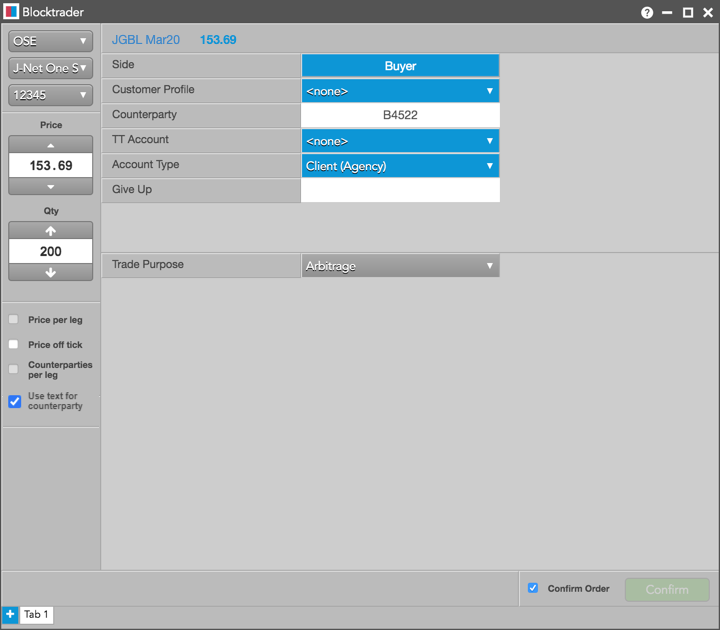
例: OSE の J-NET クロス注文
以下の図には、Blocktrader の J-Net クロス注文が示されています。
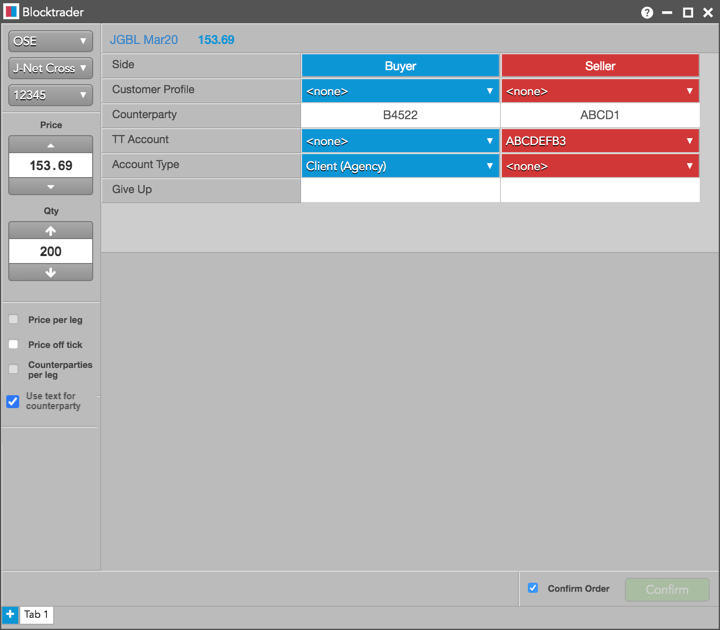
例: OSE の J-NET コンボ注文
以下の図には、Blocktrader の J-Net コンボ注文が示されています。